Cara Menutup Akun Facebook Yang Sudah Tidak Dipakai Lagi, Bisa Secara Permanen Atau Sementara!
Bagi pengguna yang akan melakukan penghapusan akun secara permanen, akun tersebut tentu saja tidak bisa diaktifkan kembali di masa depan.
TRIBUNPONTIANAK.CO.ID - Aplikasi Facebook adalah salah satu media sosial yang sudah lama berdiri dan banyak digunakan.
Pengguna bisa menutup akun Facebook miliknya, baik penghapusan untuk sementara maupun secara permanen.
Bagi pengguna yang akan melakukan penghapusan akun secara permanen, akun tersebut tentu saja tidak bisa diaktifkan kembali di masa depan.
Tidak hanya itu, menghapus akun Facebook secara permanen juga berarti tidak bisa memulihkan foto dan video yang pernah diunggah maupun pernah ditandai.
Namun jangan khawatir, sebab, bila pengguna tidak ingin kehilangan akun Facebook beserta kenangannya sepenuhnya, terdapat alternatif lain yang bisa dilakukan yaitu menutup akun Facebook untuk sementara.
• 8 Cara Mengirim File atau Video Berdurasi Panjang Melalui Facebook dan Instagram Dengan Kualitas HD!
Lantas, bagaimana cara menghapus akun Facebook untuk sementara dan permanen?
Cara Hapus Akun Facebook Sementara
-Berikut adalah salah satu cara menutup akun Facebook untuk sementara:
-Klik ikon profil di kanan atas Facebook.
-Pilih "Pengaturan dan Privasi" lalu klik "Pengaturan".
-Jika "Pusat Akun" tersedia di kiri atas menu pengaturan, maka pengguna bisa menonaktifkan akun melalui pusat akun.
-Jika "Pusat Akun" ada di kiri bawah menu pengaturan, maka pengguna bisa menonaktifkan akun melalui pengaturan Facebook.
Sedangkan terdapat cara lain yang dikutip dari laman resminya, yaitu menonaktifkan sementara akun Facebook melalui “Pusat Akun” sebagai berikut:
-Klik foto profil Anda di kanan atas Facebook.
-Pilih "Pengaturan dan Privasi", lalu klik "Pengaturan".
-Klik "Pusat Akun" di kiri atas layar Klik "Detail", di bagian Pengaturan Akun.
-Ketuk "Kepemilikan dan kontrol akun".
-Klik "Penonaktifan atau penghapusan".
-Pilih akun atau profil yang ingin dinonaktifkan Pilih "Nonaktifkan akun".
-Klik "Lanjutkan", lalu ikuti petunjuk untuk mengkonfirmasi.
Tidak hanya itu, pengguna juga bisa menonaktifkan Facebook sementara dengan cara masuk ke menu Pengaturan Facebook:
-Klik foto profil Anda di kanan atas Facebook.
-Pilih "Pengaturan dan privasi", lalu klik "Pengaturan".
-Klik "Privasi", lalu klik "Informasi Facebook Anda".
-Klik "Penonaktifan dan Penghapusan".
-Pilih "Nonaktifkan Akun", lalu klik "Lanjutkan ke Penonaktifan Akun" dan ikuti petunjuk untuk mengkonfirmasi.
Dengan cara-cara tersebut, pengguna bisa menonaktifkan akun sementara dan kembali lagi ke Facebook kapan pun ingin kembali.
Sebagai informasi, Facebook tengah memperbaharui pengaturan Facebook miliknya, oleh sebab itu tampilan Facebook mungkin tidak terlihat sama bagi semua pengguna.
Sehingga, cara untuk menonaktifkannya akan berbeda-beda setiap penggunanya.
• Nomor Lama Hilang? Begini Panduan Menghapus Nomor Handphone yang Terbuhung Dengan Akun Facebook
Cara Menghapus Facebook secara Permanen
Cara menghapus Facebook secara permanen hampir sama dengan menghapus Facebook untuk sementara, salah satunya bisa melalui Pusat Akun.
Berdasarkan laman resminya, berikut adalah cara menghapus Facebook secara permanen melalui Pusat Akun:
-Klik foto profil Anda di kanan atas Facebook.
-Pilih "Pengaturan dan Privasi", lalu klik "Pengaturan".
-Klik "Pusat Akun" di kiri atas layar Klik "Detail pribadi", di bagian "Pengaturan Akun".
-Ketuk "Kepemilikan dan kontrol akun".
-Klik "Penonaktifan atau penghapusan".
-Pilih akun atau profil yang ingin dihapus.
-Pilih "Hapus akun" Klik "Lanjutkan", lalu ikuti petunjuk untuk mengkonfirmasi.
Selain itu, pengguna juga bisa menghapus akun Facebook miliknya melalui pengaturan Facebook yaitu:
-Klik foto profil Anda di kanan atas Facebook.
-Pilih "Pengaturan dan Privasi", lalu klik "Pengaturan".
-Klik Informasi Facebook Anda.
-Klik "Penonaktifan dan Penghapusan".
-Pilih "Hapus Akun", lalu klik "Lanjutkan ke penghapusan akun".
- Klik "Hapus Akun", masukkan kata sandi, lalu klik "Lanjutkan".
(*)
| Gunakan Fitur Google untuk Edit Foto Lebih Mudah dan Praktis |
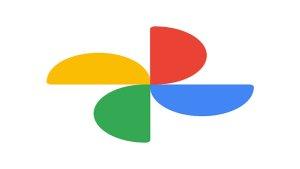
|
|---|
| Belanja Ingat Mova Raih Cashback dan Komisi Penjualan Setiap Hari |

|
|---|
| BAGAIMANA CARA Trading Investasi Crypto serta Daftar 6 Aplikasi Trading Crypto Aman Resmi Terdaftar |

|
|---|
| IKUTI Cara Putuskan Facebook dan Instagram Yang Saling Tertaut Jika Terlanjur Dihubungkan |

|
|---|
| Banyak Keuntungan Dapat Diraih di Aplikasi MOVA, Raih Komisi Penjualan Setiap Hari |

|
|---|










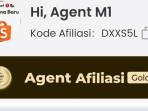
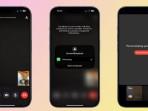



Isi komentar sepenuhnya adalah tanggung jawab pengguna dan diatur dalam UU ITE.